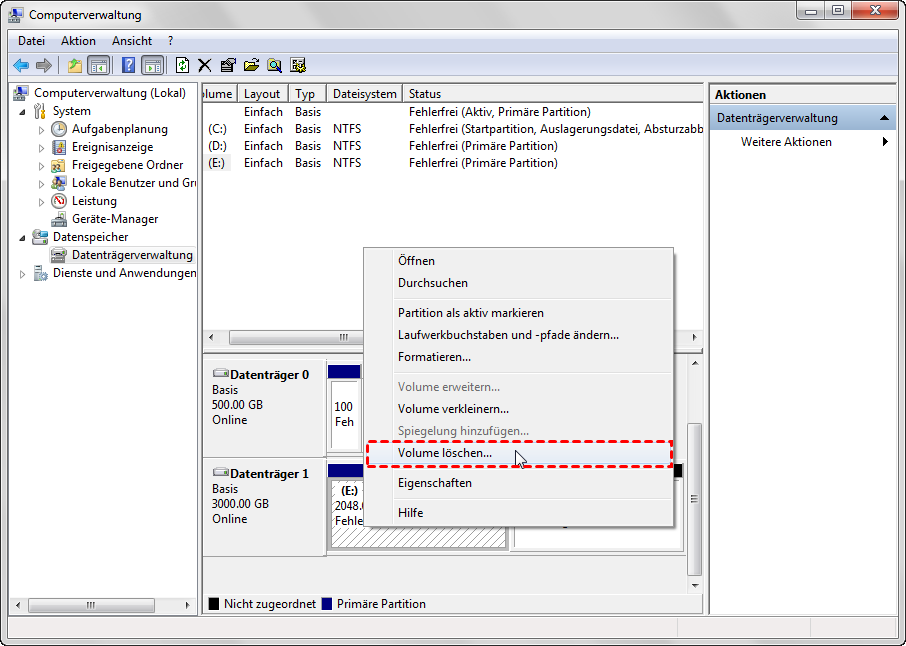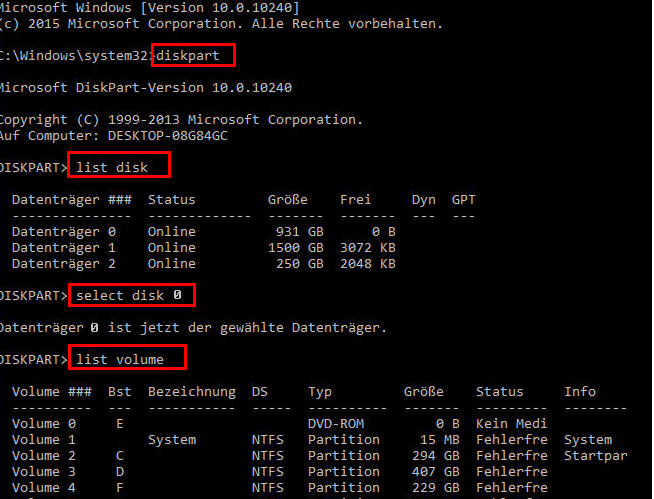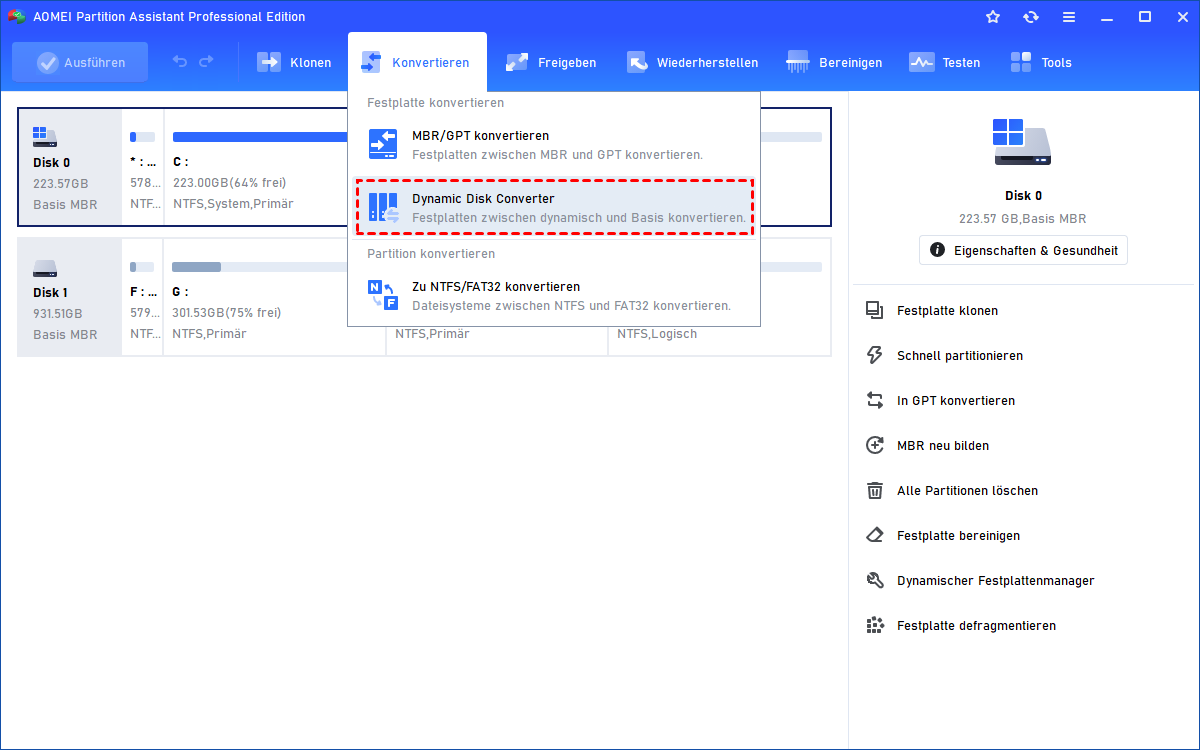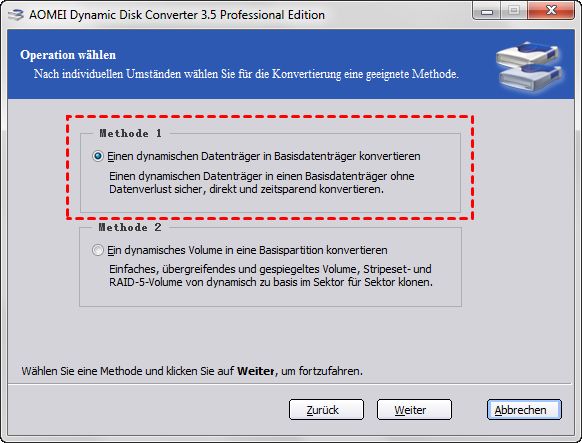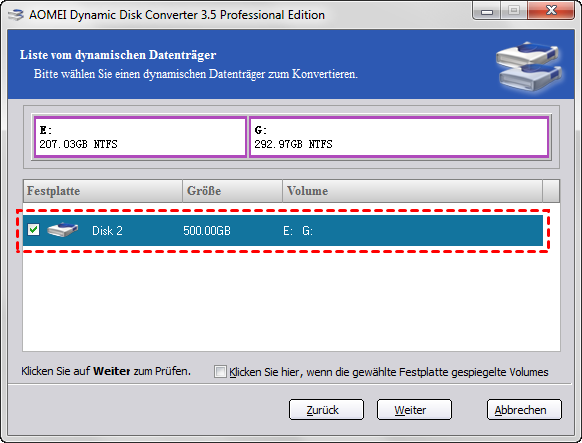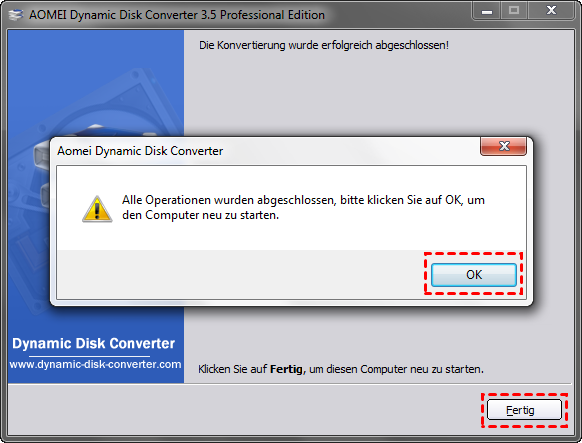Dynamischen Datenträger in Basisdatenträger konvertieren in Windows 10 | Ohne Datenverluste
Manchmal müssen Sie in Windows 10/11 einen dynamischen Datenträger in Basisdatenträger umwandeln. Hier zeigen wir Ihnen Schritt für Schritt, wie Sie den dynamischen Datenträger ohne Datenverlust wieder in einen Basisdatenträger umwandeln können.
Warum soll man dynamischen Datenträger in Basisdatenträger konvertieren?
Um erweiterte Funktionen, die dynamische Datenträger anbieten, zu nutzen, wie übergreifendes, gespiegeltes Volume, Stripesetvolume, oder RAID-Volume erstellen, konvertiert man meistens einen Basisdatenträger in einen dynamischen Datenträger. Allerdings gibt es manche Situationen, unter denen Sie vielleicht wegen der Kompatibilität der dynamischen Datenträger den dynamischen Datenträger in Basisdatenträger konvertieren wollen.
1. Windows auf einem anderen Volume installieren. Windows kann nicht auf einem dynamischen Volume installiert werden, es sei denn, dass das dynamische Volume von einer Basis-Startpartition oder -Systempartition konvertiert worden ist.
2. Sie möchten OEM-Partition oder die Partitionen, die von anderen Betriebssystemen neben Windows erstellt werden, nutzen. Die Partitionen, die nicht von Windows erstellt werden, werden auf einem dynamischen Datenträger nicht funktionell.
3. Andere Inkompatibilitäten. z.B. Dynamische Datenträger unterstützen kein FAT-Dateisystem.
Dynamischen Datenträger in Basis ohne Datenverlust konvertieren in Windows 10 mit der Datenträgerverwaltung
Datenträgerverwaltung kann nur einen leeren dynamischen Datenträger (ohne Volume) in einen Basisdatenträger konvertieren. Bevor Sie alle Daten auf der Festplatte entfernen, sichern Sie die Festplatte, die Sie konvertieren möchten.
Schritt 1. Geben Sie im Suchfeld „diskmgmt.msc” ein und drücken Sie Enter, um die Datenträgerverwaltung zu öffnen.
Schritt 2. In der Datenträgerverwaltung rechtsklicken Sie auf jedes Volume auf dem dynamischen Datenträger, und wählen Sie Volume löschen.
Schritt 3. Warten Sie, bis der Vorgang abgeschlossen ist. Anschließend wird die dynamische Festplatte zur Basisfestplatte.
Dynamische Festplatte in Basisfestplatte umwandeln mit CMD in Windows 10
Neben der Datenträgerverwaltung können Sie auch mit CMD DiskPart.exe einen dynamischen Datenträger in einen Basisdatenträger umwandeln, wobei Sie den Datenträger vorher reinigen müssen.
Schritt 1. Geben Sie in das Suchfeld „cmd“ ein, klicken Sie mit der rechten Maustaste auf Eingabeaufforderung und wählen Sie „Als Administrator ausführen“.
Schritt 2. Geben Sie die folgenden Befehle ein und drücken Sie die Eingabetaste nach der Eingabe jedes Befehls.
◆ diskpart
◆ list disk
◆ select disk n („n“ steht für die Nummer des Datenträgers, den Sie konvertieren möchten)
◆ list volume
◆ select volume m(„m“ ist die Nummer des Volumes auf dem dynamischen Datenträger)
◆ delete volume (wiederholen Sie diese beiden Befehle, um alle Datenträger zu löschen)
◆ select disk n
◆ convert basic
Nachdem die Konvertierung abgeschlossen ist, können Sie „exit“ eingeben und Enter drücken, um das Fenster zu schließen.
Diese beiden Methoden sind ein wenig lahm, da es Sie zusätzliche Zeit kostet, den Datenträger zu sichern und wiederherzustellen. Was noch schlimmer ist: Wenn der Datenträger, den Sie in einen Basisdatenträger konvertieren möchten, ein Windows-System enthält, kann die Datenträgerverwaltung ihn nicht in einen Basisdatenträger konvertieren. Glücklicherweise können Sie die Drittanbietersoftware AOMEI Partition Assistant verwenden, um dynamische Festplatten in Basisfestplatten zu konvertieren, ohne das Betriebssystem zu beeinträchtigen.
Dynamische Festplatte in Basisfestplatte umwandeln - In Windows 10/8/7
AOMEI Partition Assistant Professional ist eine zuverlässige und effiziente Verwaltungssoftware für dynamische Datenträger und Volumes, die für Windows 11/10/8.1/8/7/Vista/XP/2000 und Windows Server 2000/2003/2008/2011/2012/2016/2019/2022 funktioniert. Mit seiner Funktion Dynamic Disk Converter können Sie einen dynamischen Datenträger in einen Basisdatenträger ohne Datenverlust konvertieren. Sehen wir mal, wie das Programm funktioniert:
1. Sie können auf die Schaltfläche unten klicken, um die Demoversion von AOMEI Partition Assistant Professional kostenlos zu installieren und den Vorgang zu erleben.
2. Wählen Sie Dynamic Disk Converter durch Klick auf Konvertieren im oberen Bereich, um diese Funktion zu initiieren.
3. Im nächsten Fenster wählen Sie die Methode 1 und klicken Sie auf Weiter.
4. Kreuzen Sie den dynamischen Datenträger an, den Sie konvertieren möchten, und klicken Sie auf Weiter. Dann bestätigen Sie Ihre Operation und klicken Sie auf Weiter, um die Operation auszuführen.
5. Wenn die Konvertierung fertig ist, klicken Sie auf OK, um Ihren Computer neu zu starten. Dann werden Sie sehen, dass der Datenträger in den Basisdatenträger konvertiert worden ist.
Fazit
Neben der Funktion „dynamischen Datenträger in Basisdatenträger konvertieren“ hat AOMEI Partition Assistant viele andere nützliche Funktionen, wie Windows to GO Creator, Betriebssystem auf SSD migrieren, Partitionsgröße ändern, Datenträger zwischen GPT und MBR ohne Datenverlust konvertieren, usw.. Verwenden Sie AOMEI Partition Assistant Server, um diese erstaunlichen Funktionen unter Windows Server 2000/2003/2008/2011/2012/2016/2019/2022 zu nutzen.